

|
|
|
|
| 下面给大家介绍的是AI怎么设计使用攻略图标?想了解的可以学习一下哦! |
|
第1步、打开AI软件点击椭圆工具,绘制一个小圆,然后使用路径偏移,偏移四个圆出来。 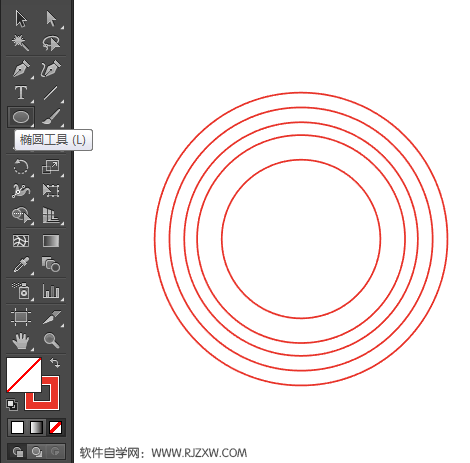
第2步、然后使用直线段工具,绘制下面二条直线出来。效果如下: 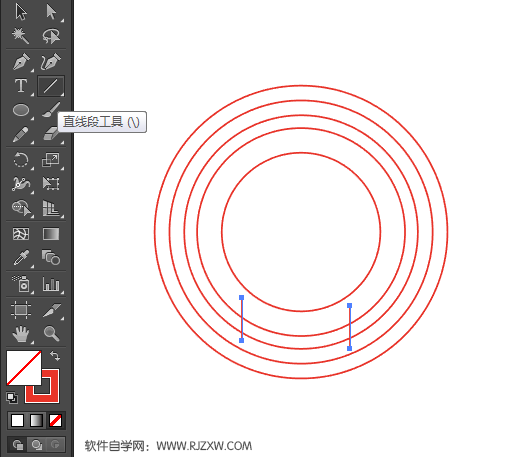
第3步、然后使用图形生成器,进行下面图形生成。效果如下: 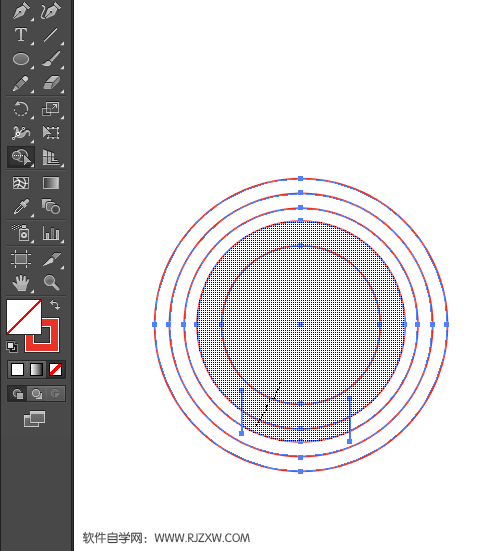
第4步、然后使用剪切工具,把下面的二个圆进行剪切。 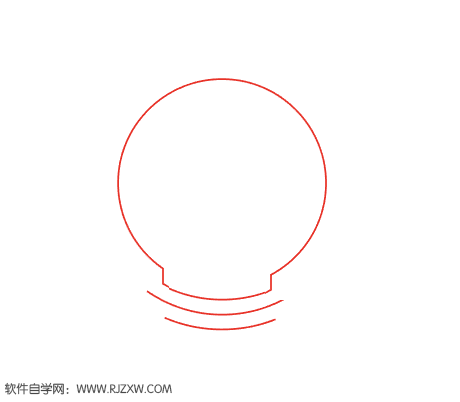
第5步、然后给下面的图形进行填充绿色,效果如下: 
第6步、然后绘制左边的一条斜线出来。然后进行旋转复制一份,旋转角度20度。然后再按Ctrl+D重复上一步动作。 
第7步、然后再把大的图形进行偏移路径,向内偏移是负数。 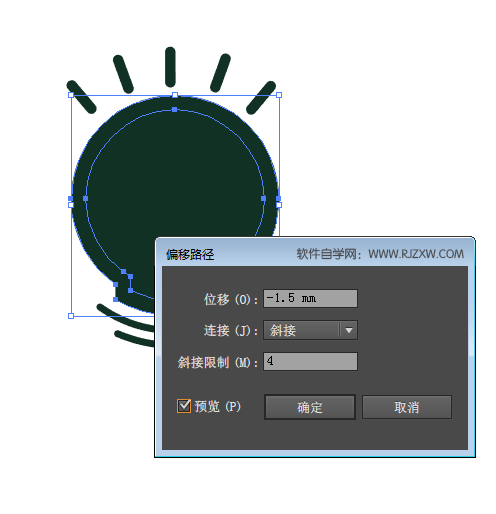
第8步、然后进行设置白色外框,然后再进行剪切不要的线段,效果如下: 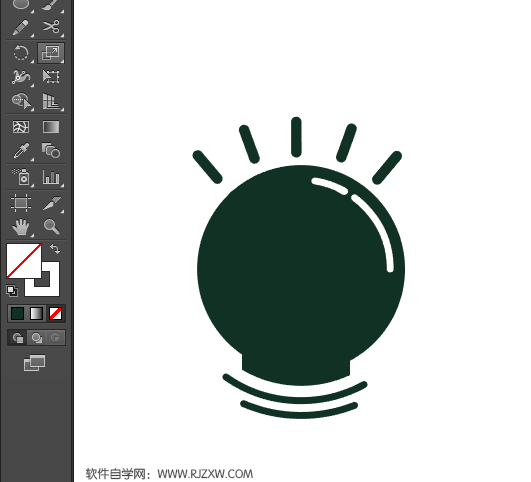
第9步、然后绘制二个圆形出来。效果如下: 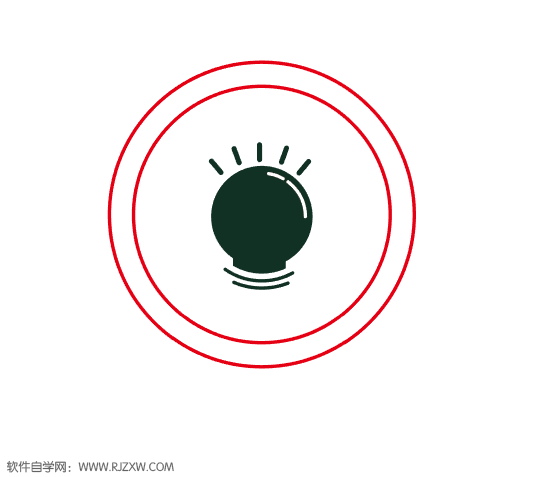
第10步、同样的方法生绘制二条直线出来。效果如下: 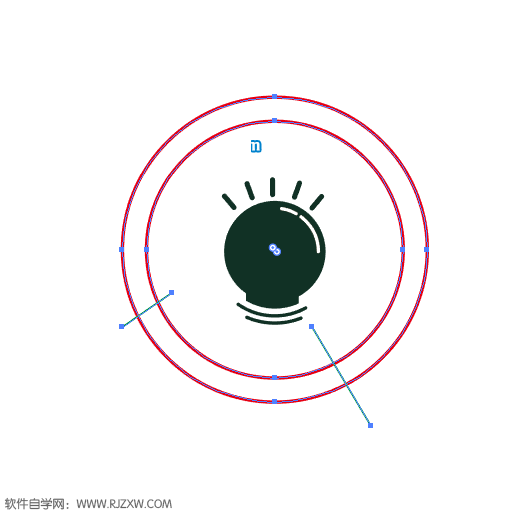
第11步、然后进行图形生成一下,效果如下: 
第12步、生成后把不要的部分删了,然后进行上颜色。效果如下:  |
|
|